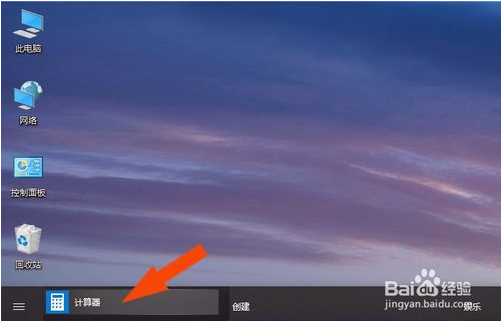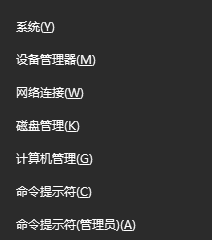Win10系统怎么设置远程桌面连接的方法
时间:2024-04-09 来源:萝卜家园官网
很多的用户在使用win10系统的过程中,不知道该怎么去设置远程桌面连接的操作,在我们使用电脑的过程中,我们常常需要进行远程协作或者远程操控他人电脑,从而帮助我们更好的协同办公以及解决他人电脑操作问题。
1、点击“控制面板”

2、在“控制面板”中选择“系统和安全”并点击进入

2、在“系统和安全”下选择“系统”并点击进入到“系统”菜单
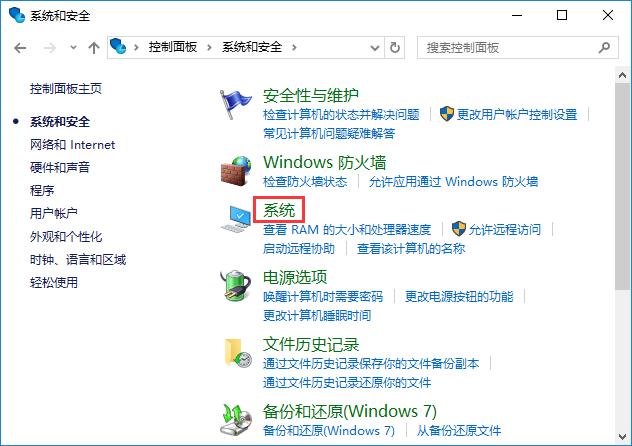
3、在“系统”菜单中点击“远程设置”

4、在弹出的“系统属性”菜单中勾选上“允许远程协助连接这台计算机”并在下面点击“选择用户”。
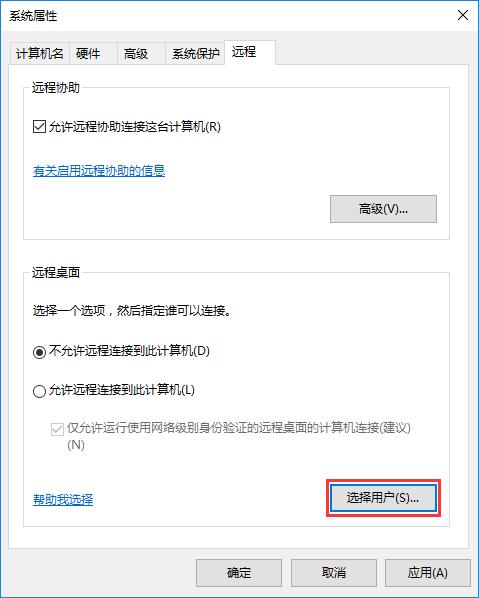
5、在弹出的窗口中点击“添加”按钮来添加所要连接远程桌面的用户计算机名称
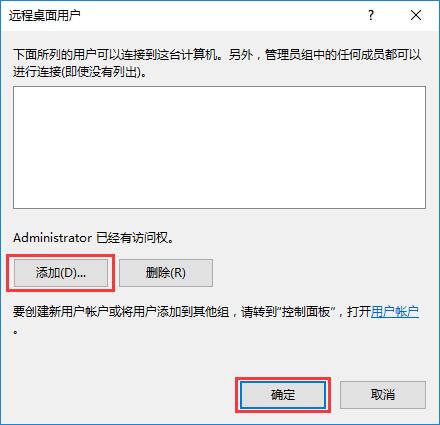
6、在弹出的窗口中输入所连接的计算机名称,点击“检查名称”,确认后点击“确定”,最后点击“应用”即可连接远程桌面了。

相关信息
-
-
2024/04/10
win10电脑如何禁止在桌面创建文件? -
2024/04/09
Win10系统怎么设置远程桌面连接的方法 -
2024/04/09
win10自带计算器的使用方法
-
-
教你win10系统不能碎片整理优化怎么办
我们在操作win10系统电脑的时候,常常会遇到win10系统无法碎片整理/优化的问题。那么出现win10系统无法碎片整理/优化的问题该怎么解决呢?很多对电脑不太熟悉的小伙伴不知道w...
2024/04/09
-
win10系统如何合并分区c盘?
win10怎么合并分区c盘?Windows10如何合并硬盘分区?虽然win10的C盘并不能增加分区,但是他可以扩大C盘的空间。本文小编来给大家介绍win10合并分区c盘的方法。win10合并分区c盘方...
2024/04/09
系统教程栏目
栏目热门教程
- 1 Win10 21H1值得更新吗 到底要不要升级到21H1
- 2 Win10 21H1和20H2哪个好 21H1和20H2系统详细对比
- 3 Win10电脑如何关闭/禁用新闻和兴趣功能?
- 4 Win10 KB5000802更新后电脑打印机崩溃蓝屏怎么办?
- 5 电脑开机一直卡在“正在准备 Windows,请不要关闭你的计算机”怎么解决?
- 6 Win10 21H1无法安装更新怎么解决?Win10 21H1无法安装更新解决方法
- 7 win10更新需卸载virtualbox 电脑怎么卸载virtualbox?
- 8 Windows10 21H1稳定兼容性如何,值得更新吗?
- 9 针对windows10的功能更新,版本20h2安装失败
- 10 如何关闭Win10 20H2强制更新?关闭Win10 20H2强制更新的方法
人气教程排行
- 1 win10系统激活工具推荐
- 2 打开office显示:你的office许可证有问题,你可能是盗版软件的受害者怎么办?
- 3 2021索尼imx传感器天梯图 imx传感器天梯图排行榜2021
- 4 vivo手机可以安装华为鸿蒙系统吗?vivo鸿蒙系统怎么申请?
- 5 Win10 21H1值得更新吗 到底要不要升级到21H1
- 6 百度网盘内容有违规内容无法下载怎么办?百度网盘内容有违规内容无法下载解决办法
- 7 鸿蒙系统到底好不好用?鸿蒙系统的优点和缺点介绍
- 8 Win10 21H1和20H2哪个好 21H1和20H2系统详细对比
- 9 系统开机提示“please power down and connect the...”怎么办?
- 10 剪映Windows电脑专业版的草稿默认保存路径在哪?
站长推荐
热门系统下载
- 1 Windows 10 微软官方安装工具
- 2 微软 MSDN原版 Windows 7 SP1 64位专业版 ISO镜像 (Win7 64位)
- 3 微软MSDN 纯净版 Windows 10 x64 21H2 专业版 2022年4月更新
- 4 微软MSDN 纯净版 Windows 10 x64 22H2 专业版 2022年10月更新
- 5 微软 MSDN原版 Windows 7 SP1 64位旗舰版 ISO镜像 (Win7 64位)
- 6 微软MSDN 纯净版 Windows 10 x86 22H2 专业版 2022年10月更新
- 7 微软 MSDN原版 Windows 7 SP1 32位专业版 ISO镜像 (Win7 32位)
- 8 萝卜家园[纯净版] Windows10 x64(22H2)V2023
- 9 微软 MSDN原版 Windows XP SP3 32位专业版 ISO镜像
- 10 萝卜家园[纯净版]Ghost Windows7 x64旗舰版V2023